Microsoft Outlookの0x800ccc0bエラーは、複数のOutlookユーザーが直面する非常に一般的な問題です。 このエラーが発生すると、メールを送受信できなくなります。 このエラーで立ち往生していて、以前のようにOutlook通信を再開したい場合は、この記事が役に立ちます。 この記事を読んで、0x800ccc0b Outlookエラーの背後にある理由と、報告されたエラー0x800ccc0bを受信するOutlookをすばやく解決する方法を確認してください。
エラー0x800CCC0Bはどういう意味ですか?
不明なエラーが発生しました。 件名「テスト」、アカウント:「更新」、サーバー:「196.30.31.203」、プロトコル:SMTP、ポート:25、セキュア(SSL):いいえ、エラー番号:0x800CCC0B
これ0x800CCC0Bはの一つであります 一般的なOutlookの送受信エラー 遭遇した。 エラー0x800CCC0Bは通常、サーバーまたはメールドロップがビジーであることを意味します。 エラーはSMTPに関連していると言えます。 通常、間違ったSMTPサーバーの詳細を入力した場合、このエラーは必ず発生します。
Microsoft Outlookエラー0x800ccc0bの原因は何ですか?
Outlookエラー0x800ccc0bは、さまざまな理由で発生する可能性があります。 それらのいくつかを以下に示します:
- DNSサーバーに関するISPの問題。
- メールアカウントが正しく設定されていません
- ウイルスまたはマルウェア攻撃
- Outlookの不適切なインストール
- ポート25へのアクセスはインターネットサービスプロバイダーによってブロックされています
- SMTPが破損しているか、SMTPに既存のエラーがあります
- 破損したPSTファイル
Outlookエラー0x800ccc0bを修正する方法は?
1. 電子メールサーバーを構成する
まず、システムを再起動します。 システムを再起動したら、「SMTP:サーバーに認証が必要」オプションを使用してOutlookを構成します。 これが機能しない場合は、以下の手順に従ってください:
- Outlookに移動し、をクリックしますFile 次に選択します Account settings
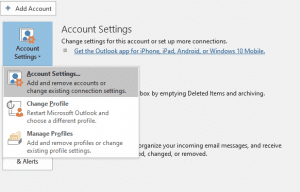
- を選択Email タブ と 問題の原因となっているメールアドレスをダブルクリックします。
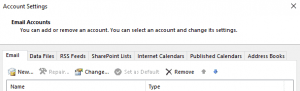
- 次に、をクリックしますMore Options メニュー。
- その後に行きますOutgoing server タブ
- 次に、選択しました “My Outgoing server requires authentication process” オプション。
- ここで、注意深く与えられた指示に従い、電子メールアカウントのクレデンシャルを入力します。
このプロセスが完了したら、エラーがなくなったかどうかを確認します。 それでもエラーが表示される場合は、次の解決策を試してください。
2. SMTPにポート番号26を使用する
Outlookのエラー0x800ccc0bを修正できる次の解決策は、SMTPのポート番号を変更することです。 原因セグメントで知ったように、多くのインターネットサービスプロバイダー(ISP)は、サイバー攻撃からクライアントを保護するためにポート25をブロックしています。 したがって、SMTPにはポート26を選択することをお勧めします。
3. アンチウイルスを一時的に無効にする
上記の解決策で0x800ccc0bOutlook受信エラーを解決できなかった場合は、ウイルス対策ソフトウェアとファイアウォールソフトウェアを一時的に無効にすることができます。 それらを無効にした後、Outlookが中断することなく電子メールを送受信できるかどうかを確認します。
上記のトラブルシューティングを行った後、問題が解決することを願っています。 ただし、そうではなく、Outlookエラー0x800ccc0bが引き続き表示される場合は、次のセグメントに移動して、次の簡単な対策に従ってください。
SFC / SCANNOWを実行する
- ヒットWindows + R 実行ウィンドウを開くためのボタン
- 表示されたスペースに「sfc / scannow / command」と入力します。
- ヒットenter 鍵。
もう1つの代替ソリューションは、ポート表示セクションの番号を変更することです。
- ポート表示セクションのSMTPの番号を465に置き換えます。
- POP3のポート番号を995に置き換えます。
- この後、ウイルス対策ソフトウェアを一時的に無効にしたかどうかを再度クロスチェックします。
この代替手段が機能しなかった場合は、次の解決策で重要ではなくなったファイルを削除してみてください。
不要なファイルを削除する
- もう一度開きますRun 申し込み。
- タイプ “exe” とヒットEnter 鍵。
- プロンプトに従って、ディスククリーニングプロセスを開始します。
- 次に、をクリックしますMail option > Show Profiles
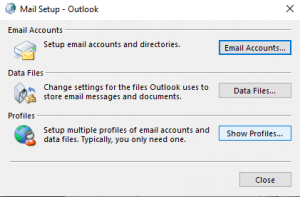
- 次に、をクリックしますProperties
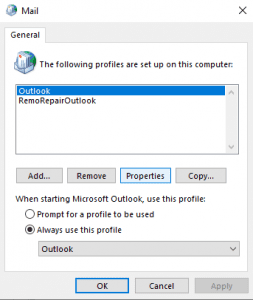
- 次に、次のウィンドウでをクリックしますData Files。 その後スキャンしたいというファイル名を入力し、ヒット Start ボタン。
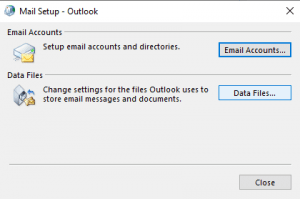
- 次のステップでは、資格情報、つまりユーザーアカウント情報が正しいことを確認します。
ここで、Microsoft Outlookを開き、Outlookエラー0x800ccc0bWindowsが修正されているかどうかを確認します。
それでもエラーが解消されない場合は、Outlookの個人用フォルダファイル(PST)がひどく破損していることを意味します。 次のセグメントに進んで、最も信頼できるソリューションについて知ってください 破損したOutlookデータファイルを修復します。
すべてのトラブルシューティングを行った後でも、0x800ccc0b Outlook受信エラーが引き続き表示される場合は、Outlookデータファイルに問題がある可能性があることを示しています。 したがって、そのような状況での最終的かつ最良の代替ソリューションは次のようになります Outlook PST ファイルを修復します。
専門家の意見:Remo Outlook 修復ツールを使用して PST ファイルを修復する
を利用する Remo修復PSTツール Outlookの任意のバージョンで作成された破損または破損したPSTファイルを修正します。 それは、OutlookのPSTファイルに関連するさまざまなエラーを修正することができます。 読み取り専用モードで動作するため、元のPSTファイルの安全性が維持され、そのコピーで動作します。 修復プロセスが完了すると、すべての重要なOutlookメッセージとファイルが復元されます。
結論:
そのため、この記事では、報告されたエラー0x800ccc0bを受信して解決するためのすべての効果的な手動回避策について詳しく説明しました。 ただし、それでも問題が解決しない場合は、プロのツールRemo PSTRepairを使用してOutlookを修復する必要があります。 ソフトウェアをダウンロードし、破損したPSTファイルを修正するには、記事を参照してください。
